
Webカメラの映像をパソコンに取り込んで録画
Bandicamがインストールされたパソコンに内蔵のカメラやPCに接続したウェブカメラが、ネットワークカメラや防犯カメラ、監視カメラに早変わり!Webカメラの映像をBandicamのデバイス録画モードを通してパソコン画面に映し出し、高画質で録画します。

ゲーム機器の映像をPCのモニターでプレイしたり録画できる
Xbox、PlayStation、Nintendo SwitchなどをHDMIビデオキャプチャーボードと接続すると、テレビゲームのプレイ画面をBandicamのデバイス録画モードを通してリアルタイムにパソコンのディスプレイに映し出し、そのまま高画質で録画できます。
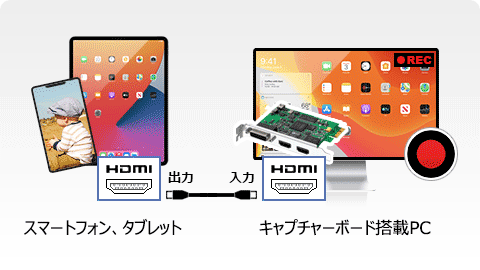
スマホやタブレットの映像をパソコンに取り込んで録画
iPhoneやGoogle NexusなどのAndroidのスマートフォン、iPadなどのAmazon Fireなどのタブレット端末をHDMIキャプチャーボードと接続すると、その画面をBandicamのデバイス録画モードの画面に映し出し、そのまま録画できます。

アップルTV、HDTVの映像をPCモニターで視聴、録画
Apple TVやHDTVをHDMIビデオキャプチャーボードと接続すると、Bandicamのデバイス録画モードの画面で視聴したり、そのまま高画質で録画できます。
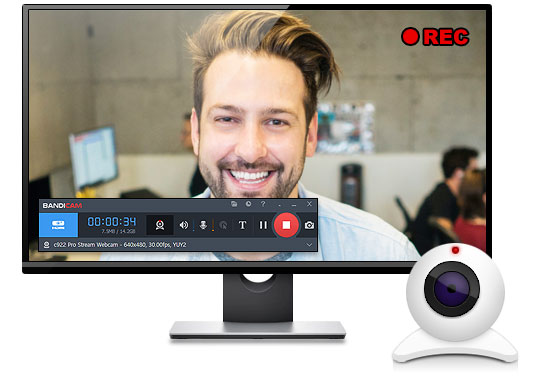
![はじめましょう - Bandicam[バンディカム]](/img/screenshot/bandicam-webcam-recording-start-s.jpg)
![指定した領域 - Bandicam[バンディカム]](/img/screenshot/bandicam-webcam-recording-window-s.jpg)
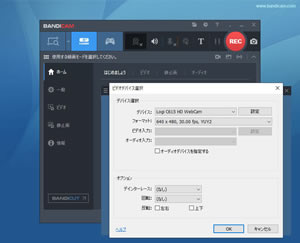
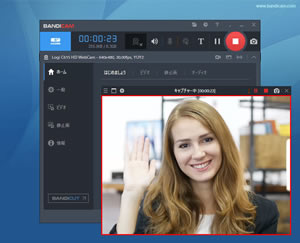
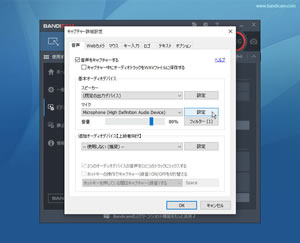
![保存先 - PC画面録画ソフトBandicam[バンディカム]](/img/screenshot/bandicam-webcam-recording-folder-s.jpg)



